Word2010文字处理软件的简介
Word 2010文字处理软件
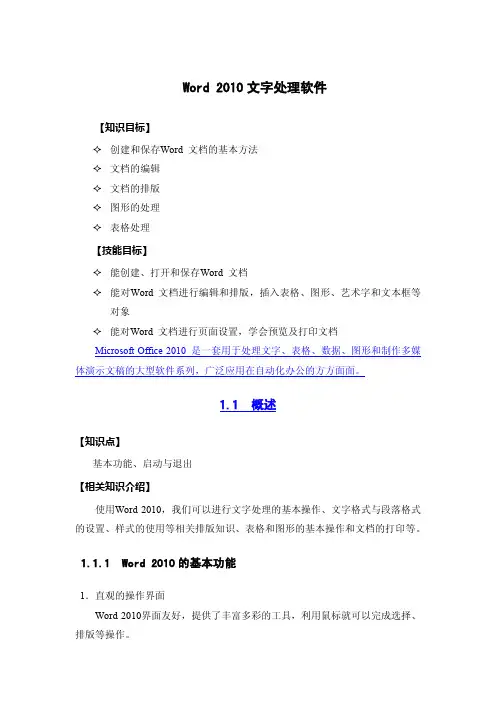
Word 2010文字处理软件【知识目标】✧创建和保存Word 文档的基本方法✧文档的编辑✧文档的排版✧图形的处理✧表格处理【技能目标】✧能创建、打开和保存Word 文档✧能对Word 文档进行编辑和排版,插入表格、图形、艺术字和文本框等对象✧能对Word 文档进行页面设置,学会预览及打印文档Microsoft Office 2010 是一套用于处理文字、表格、数据、图形和制作多媒体演示文稿的大型软件系列,广泛应用在自动化办公的方方面面。
1.1 概述【知识点】基本功能、启动与退出【相关知识介绍】使用Word 2010,我们可以进行文字处理的基本操作、文字格式与段落格式的设置、样式的使用等相关排版知识、表格和图形的基本操作和文档的打印等。
1.1.1 Word 2010的基本功能1.直观的操作界面Word 2010界面友好,提供了丰富多彩的工具,利用鼠标就可以完成选择、排版等操作。
2.多媒体混排用Word 2010可以编辑文字图形、图像、声音、动画,还可以插入其他软件制作的信息,也可以用word 2010提供的绘图工具进行图形制作,编辑艺术字,数学公式,能够满足用户的各种文档处理要求。
3.所见即所得用户用Word 2010编排文档,使得打印效果在屏幕上一目了然。
4.强大的表格功能Word 2010提供了强大的表格功能,不仅可以自动创建表格,也可以手动创建表格。
Word 2010的表格线自动保护,表格中的数据可以自动计算,表格还可以进行各种修饰。
在Word 2010中,还可以直接插入电子表格。
用Word 2010制作表格,既轻松又美观,既快捷又方便。
5.自动功能Word 2010提供了拼写和语法检查功能,提高了英文文章编辑的正确性,如果发现语法错误或拼写错误,Word 2010还提供修正的建议。
自动更正功能为用户输入同样的字符,提供了很好的帮助,使用户的输入速度大大提高。
6.模板与向导功能Word 2010提供了大量且丰富的模板,使用户在编辑某一类文档时,能快速建立相应的格式。
Word2010简介
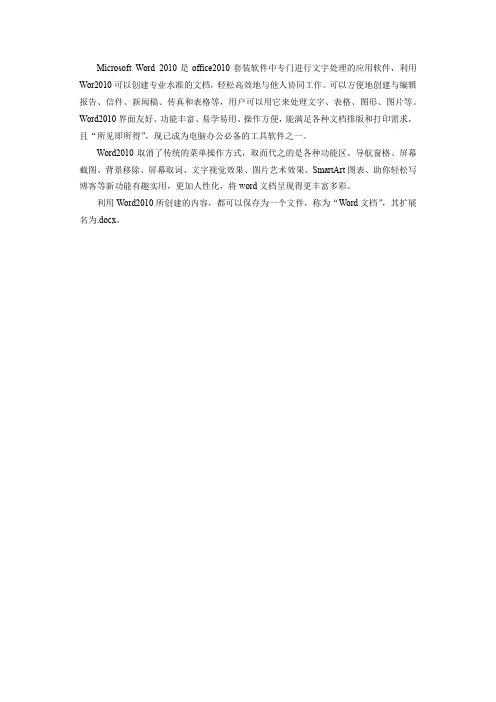
Microsoft Word 2010是office2010套装软件中专门进行文字处理的应用软件,利用Wor2010可以创建专业水准的文档,轻松高效地与他人协同工作。
可以方便地创建与编辑报告、信件、新闻稿、传真和表格等,用户可以用它来处理文字、表格、图形、图片等。
Word2010界面友好、功能丰富、易学易用、操作方便,能满足各种文档排版和打印需求,且“所见即所得”,现已成为电脑办公必备的工具软件之一。
Word2010取消了传统的菜单操作方式,取而代之的是各种功能区。
导航窗格、屏幕截图、背景移除、屏幕取词、文字视觉效果、图片艺术效果、SmartArt图表、助你轻松写博客等新功能有趣实用,更加人性化,将word文档呈现得更丰富多彩。
利用Word2010所创建的内容,都可以保存为一个文件,称为“Word文档”,其扩展名为.docx。
第4章 文字处理软件Word 2010
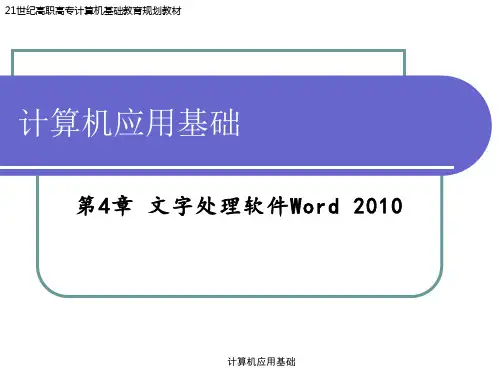
知识点、重点难点
知识点
Word2010新增功能 Word2010的启动的启动和退出
计算机应用基础
4.1.1 Word 2010的功能
1.文字处理软件的一般功能 (1)管理功能。 (2)编辑功能。 (3)排版功能。 (5)图形处理。 (4)表格处理。
使用鼠标拖动。选定文本后直接拖动选定区域到目标处。
计算机应用基础
(2)文本的复制
使用快捷菜单。选定文本后,单击鼠标右键后在弹出的快捷菜单 中执行“复制”命令,再将光标定位在目标处,右击鼠标后在弹 出的快捷菜单中执行“粘贴”命令。
4.2.3 编辑文档
1、文本的选定 ⑴ 基本的选定法:鼠标选定和键盘选定 ⑵ 利用选定区: 当光标移到文本的左侧变为向右倒的箭头时: ① 单击选一行 ② 双击选一个自然段 ③ 三击选全文(或Ctrl+A、或编辑→全选)
计算机应用基础
2. 文本的移动、复制、删除
(1)文本的移动(即文本的剪切)
使用快捷菜单。选定文本后,单击鼠标右键后在弹出的快捷菜单 中执行“剪切”命令,再将光标定位在目标处,右击鼠标后在弹 出的快捷菜单中执行“粘贴”命令。 使用快捷键。选定文本后按Ctrl+X组合键,再将光标定位在目标 处按Ctrl+V组合键。 使用剪贴板。选定文本,单击“剪贴板”分组中的“剪切” 按钮 ,然后再将光标定位在目标处,单击“剪贴板”分组中的“粘贴 ”按钮 。
计算机应用基础
2. Word 2010主要新增功能
新增的字体效果,让文字不再枯燥。 增强了图片处理功能,可轻松使图片亮丽起来。 方便的截图功能。在“插入”选项卡“插图”功能组,内
置了屏幕截图功能,该功能可以帮助用户快速截取所有没 有最小化到任务栏的程序的窗口画面,并将截图插入到文 档中。 利用SmartAtr图形功能,可以更加简单地制作各种功能图 。 新增“屏幕取词”功能,使语言翻译更便捷。 新增的“文档导航”功能,使内容定位与搜索更轻松。
第3章文字处理软件Word 2010

3.1.3 Word2010的工作界面
5.编辑区
编辑区是用于显示或编辑文档内容的区域,位于功能 区下面,是Word2010窗口中最大的一块空白区域。文 档窗口左侧可以有导航窗口,可以快速地完成新建、 剪贴板、搜索等特定的工作,导航窗口在不需要的时 候可以将其关闭。文档窗口中闪烁着的垂直条称光标 或插入点,代表当前文字的插入位置。
3.1.3 Word2010的工作界面
7.视图按钮
②阅读版视图围:用于阅读和审阅文档。该视图以书 页的形式显示文档,页面正好填满屏幕,可以在阅读 文档的同时进行批注等。 ③Web版式视图园:显示文档在Web浏览器中的外观, 可方便浏览和制作Web网页。 ④大纲视图到:大纲视图是一种通过缩进文档标题方 式来显示文档中级别的显示方式,并可以方便地折叠 和展开各种层级的文档。大纲视图广泛用于长文档的 快速浏览和设置。
3.3.2文本的选定、编辑
1.选定文本 对文档的某一部分进行复制、删除等编辑操作时所 遵循的原则是“先选定内容,后操作”。被选定的 内容呈高亮显示(蓝底黑字,而未选定的文本显示 是白底黑字)。多数情况下是将光标移动到欲选取 段落或文本的开头,利用鼠标左键拖拽经过需要选 定的内容后松开鼠标来选定文档内容(可选取小范 围的文档),但如果要选取的文本内容比较多时, 就要配合滚动条或键盘来选? O旅娼樯芗钢殖S玫 难∪∥谋镜姆椒ǎ 绫?3-1所示。
3.1.3 Word2010的工作界面
3.“文件”按钮
“文件”按钮用于打开“文件”菜单建”、“打开”、 “保存”等命令。
Hale Waihona Puke 3.1.3 Word2010的工作界面
4.功能区选项卡和功能区面板
Word2010的操作基本都是由功能区的命令来完成,功 能区排列着开始、插入、页面布局、引用、邮件、审 阅、视图这些功能区选项卡,它是Word 2010的核心 部分。 功能区选项卡是对功能区的索引,单击选项卡就可以 进入相应的功能区。功能区用于放置编辑文档时需要 的功能,程序将各功能划分为一个一个的组,为了避 免操作混乱,某些功能区的内容只在需要时才显示。 例如,当用户在Word中选择某一张图片后,即可显示 与图片相对应的“格式”功能区选项卡。
第6章 文字处理软件Word 2010

主流版本: WPS Office 2010、2012、2013、2014
办公软件套件主要包含:
文字处理软件(Word 、WPS文字) 电子表格处理软件(Excel、WPS表格) 演示文稿处理软件(PowerPoint、WPS演示)
七、节的格式化
节是文档组成的一个特殊单位。 文档有4个层次:文字、段落、节和文档本身。 节的类型
下一页 连续 奇数页 偶数页
分栏
八、页眉和页脚
创建页眉和页脚(“视图/页眉和页脚”命令)
九、分栏排版
设置、删除分栏(格式/分栏)
分栏
建立等长栏
上页边距 左页边距
文档审阅
修订文档(单击审阅栏上的“修订”命令) 插入批注(单击审阅栏上的“插入批注”命令) 接收修订 拒绝修订
邮件合并
邮件合并——用于批量发送信息。
插入数据源 插入域 合并到新文档
演示教材上的案例
1. 利用WORD 2010编辑排版制作工程项目合同 2. 利用Word 2010制作销售统计表 3. 毕业论文的排版与设计
五、设置段落格式
段落格式:左缩进、右缩进、段前间距、段后间距、对齐方式、 首行缩进、悬挂缩进、行距等。
显示/隐藏编辑标记 显示/隐藏段落标记(视图/显示段落标记)
五、设置段落格式
给段落或文字添加边框和底纹
五、设置段落格式
段落首字下沉
首字下沉示例
六、项目符号和编号
项目符号 编号 多级符号
为每一节的首页、奇数页、偶数页分别设置页眉、页脚。
第3章 Word 2010文字处理软件

”的后面插入“第3章\素材\第1章.docx”,在文档末
尾插入第3章\素材中的“第2章.docx、第3章.docx 、第4章.docx、第5章.docx、参考文献.docx,致
谢.docx”。
(4)将按照【样张一】输入到文档的那段文字中
的所有“手机”一词都替换成加粗倾斜显示的
第3章 Word 2010 文字处理软件
第3章 Word 2010文字处理软件
3.ቤተ መጻሕፍቲ ባይዱ 3.2 3.3 3.4 3.5 3.6 3.7 3.8 3.9 案例与案例解析 文字处理软件概述 Word 2010工作环境 文档的创建与保存 编辑文档 文档的格式化与排版 表格制作 插入图形和对象 文档的页面排版与打印
3.3.3 Office 2010的联机帮助
在使用Office的办公过程中,难免会遇到各种各样
的问题。可以从“文件”选项卡|“帮助”选项
列表中获取帮助。
3.3.4 退出Word 2010
退出Word 2010的常用方法主要有以下几种: (1)单击Word 2010窗口右上角的“关闭”按钮 。 (2)单击“文件”选项卡|“退出”选项。 (3)双击Word 2010窗口左上角的控制图标 (4)按Alt+F4组合键。
文档的定位 录入状态:插入、改写
3.4.3 保存文档
1)保存新建文档
如果新建的文档未经过保存,单击“文件”选项卡|“保存” 选项,或者单击快速访问工具栏上的“保存”按钮,系统会弹出 “另存为”对话框,在对话框中设定保存的位置和文件名及文件
类型,然后单击对话框右下角的“保存”按钮。
2)保存修改过的旧文档
“mobile phone”。
第四章word2010文字处理软件资料
关闭:文件——退出;单击“关闭”按钮
18
2020年10月11日1时10分
文档的基本操作
❖ 提高:将文档保存为模板 ——如果制作的文档今后还需要反复使用,可将其保
存为模板。
方法:文件——另存 为——输入文件名, 选择路径——文件类 型,选“Word模板”。
19
2020年10月11日1时10分
文档的基本操作图
阅读版式视图
大纲视图
文档的基本操作
❖ Word 2010的视图方式
页面视图:按照文档的打印效果显示文档,具有“所见即所得”的 效果,在页面视图中,可以直接看到文档的外观、图形、文字、页 眉、页脚等在页面的位置,这样,在屏幕上就可以看到文档打印在 纸上的样子,常用于对文本、段落、版面或者文档的外观进行修改。
文档的基本操作
❖ 启动Word 2010
▪ 1.使用“开始”菜单启动Word 2010 ▪ 2.双击Word 2010的桌面快捷方式 ▪ 3 .双击某Word文档启动
❖ Word 2010的工作窗口
9
2020年10月11日1时10分
文档的基本操作
4 窗口控制按钮
3 正在操作 的文档名称
1控制 菜单 图标
2 快速访问工具栏
(1+2+3+4,即为标题栏)
5 “文件”选项卡
文档编辑区
8 状态栏
6 其他各功能选项卡 7 功能区/组
9 视图栏 10 缩放比例工具
10
2020年10月11日1时10分
文档的基本操作
❖ 切换视图方式
单击“视图”选项卡,在“文档 视图”组中单击需要的视图模式 按钮。
“视图栏”中,分别单击视图快 捷方式图标,即可选择相应的视 图模式。
第3章 文字处理软件Word 2010
计算、排序、表格转换成文本等操作。
第3章 文字处理软件Word 2010
24
文档编辑的具体要求
(1) 打开“项目4-素材” Word文档。 (2) 用公式计算各个学生的总分,填入最后一列的相应位置, 用公式计算各科成绩的平均分,填入最后一行的相应位置。 (3) 按照主关键字“数学”的递减顺序和次关键字“英语”
第3章 文字处理软件Word 2010 28
本节应掌握的知识点
单元格的编号方法
单元格的引用
表格的排序
计算公式
计算函数
表格和文本的相互转换
第3章 文字处理软件Word 2010
29
3.6 项目5:电影“教父”剧情简介的图文混排
在这个项目中,利用素材文件夹中的“教父 剧情简介.docx”文档,完成插入图片、艺术字、 自选图形等的操作,实现图文混排的效果。编辑 排版后的文档以“教父剧情简介-完成.docx”为 文件名保存到“word练习”文件夹中。
模式为“冲蚀”,调整对比度为-25%。调整图片位置:水平相对
于页边距左对齐,垂直距页面下侧2.5厘米。
第3章 文字处理软件Word 2010 32
(4) 在文章末尾插入文本框,将“ 注释” 部分的内容移到文本框 中,调整文本框的大小和位置,将文本框的边框设置为标准蓝色, 短划线,框线宽度为2.5磅。
五号字,两端对齐,首行缩进2个字符,左右缩进各1.2厘米,
段前距、段后距各为0.5行,行间距为固定值26磅。 (8) 落款段落的行间距设置为最小值26磅。
(9) 为正文第一段加外粗内细的深红色双线边框,线宽2.25
磅,添加橙色,强调文字颜色6,色80%底纹;为文章来 源与录入时间文字加紫色的双波浪边框,添加紫色,强调文
文字处理软件Word_2010
第2章 Wold2010基本操作
2.1 建立和编辑文档
新建文档的方式如下所示:
启动Word 2010时,会自动建立一个空文档,并在标 题栏上显示“文档1—Microsoft Word”。
单击“文件”选项卡中的“新建”命令,打开 “新建 文档”任务窗格,选择新建文档的格式,常选择“空 白文档”,也可选择各种模板创建文档。
开始
插入
页面布局 引用
邮件
审阅
视图 加载项
3.1.1 Word 2010 主要功能
1 Word 2010概述
2.1.2 Word2010启动及窗口组成 1.word 2010的启动方法介绍
(1)双击桌面上的Word 2010的快捷方式图标。 (2)单击“开始”/“程序”/“Microsoft Office”/“Microsoft Word 2010”菜单。 (3)单击“开始”/“运行”菜单,在出现的对话框中 键入“winword.exe”的完整路径或单击“浏览”按 钮找到winword.exe的位置,单击“确定”。
1 Word 2010概述
2.Word 2010的窗口
启动Word 2010后,可以看到如下图所示的工
作界面。 3
1
2
4
5
7
7
9
68
1 Word 2010概述
图中窗口元素按顺序号从小到大依次是: ①标题栏和窗口控制按钮:标题栏用于显示正在编辑的 文档的文件名以及所使用的软件名。窗口控制按钮可以 最小化、最大化、恢复或关闭程序窗口。 ②“文件”选项卡:基本命令,如“新建”、“打开”、 “关闭”、“另存为...”和“打印”位于此处。 ③ 快速访问工具栏:常用命令位于此处,例如“保存” 和“撤消”。您也可以添加个人常用命令。
第3章 文字处理软件word2010
草稿视图:草稿视图类似之前的Word 2010或2007中的普通视图, 该图只显示了字体、字号、字形、段落及行间距等最基本的格式, 但是将页面的布局简化,适合于快速键入或编辑文字并编排文字的 格式。
25
2016年11月25日4时9分
任务1 Word 2010的基本操作
查找与替换文本
1. 查找文本 2. 替换 快捷键:Ctrl+F
“查找和替换”对话框
26
2016年11月25日4时9分
Office 2010十大新增功能之二
导航窗格 开始——查找,就可以打开导航窗格
浏览文档标题
浏览文档页面
11 2016年11月25日4时9分
任务1 Word 2010的基本操作
7 标题栏
1 快速访问工具栏 2 菜单按钮 3 选项标签
文档编辑区
5 状态栏
4 功能区
6 视图按钮
12
ቤተ መጻሕፍቲ ባይዱ
2016年11月25日4时9分
任务1 Word 2010的基本操作
切换视图方式
选择“视图”选项卡,在“文档 视图”组中单击需要的视图模式 按钮。 分别单击视图栏视图快捷方式图 标,即可选择相应的视图模式
鼠标右键
“项目符号”快捷菜单
43 2016年11月25日4时9分
任务2 设置文本格式和文本样式
自定义项目符号和编号
1. 添加自定义项目符号 2. 使用自定义编号列表
- 1、下载文档前请自行甄别文档内容的完整性,平台不提供额外的编辑、内容补充、找答案等附加服务。
- 2、"仅部分预览"的文档,不可在线预览部分如存在完整性等问题,可反馈申请退款(可完整预览的文档不适用该条件!)。
- 3、如文档侵犯您的权益,请联系客服反馈,我们会尽快为您处理(人工客服工作时间:9:00-18:30)。
运行W于ordA2p0p1le0是MaMciicnrtoossohft(公19司84开年发),的SOCffOiceU2N0I1X0,办和公M组ic件ro之so一ft ,W随ind后ow的s版(1本98可9 年),并成为了Microsoft Office的一部分。Word主要版本有[1] :1989年推出 的Word1.0版、1992年推出的Word2.0版、1994年推出的Word6.0版、1995 年推出的Word95版(又称作Word7.0,因为是包含于Microsoft Office95中的, 所Wo以rd习20惯0称0版作、W2o0r0d29年5)推、出1的99W7年ord推X出P版的、W2o0rd0937年版推、出20的0W0年or推d2出00的3版、2007 年推出的Word2007版、2010年推出的Word2010版(于2010年6月18日上市) d 2010 提供了世界上最出色的功能,其增强后的功能可创建 专业水准的文档,您可以更加轻松地与他人协同工作并可在任何地点访问您 的文件。
Word 2010 旨在提供最上乘的文档格式设置工具,利用它还可更轻松、高 效地组织和编写文档,并使这些文档唾手可得,无论何时何地灵感迸发,都 可捕获这些灵感。
